Prestigio PSP3519DUO User manual
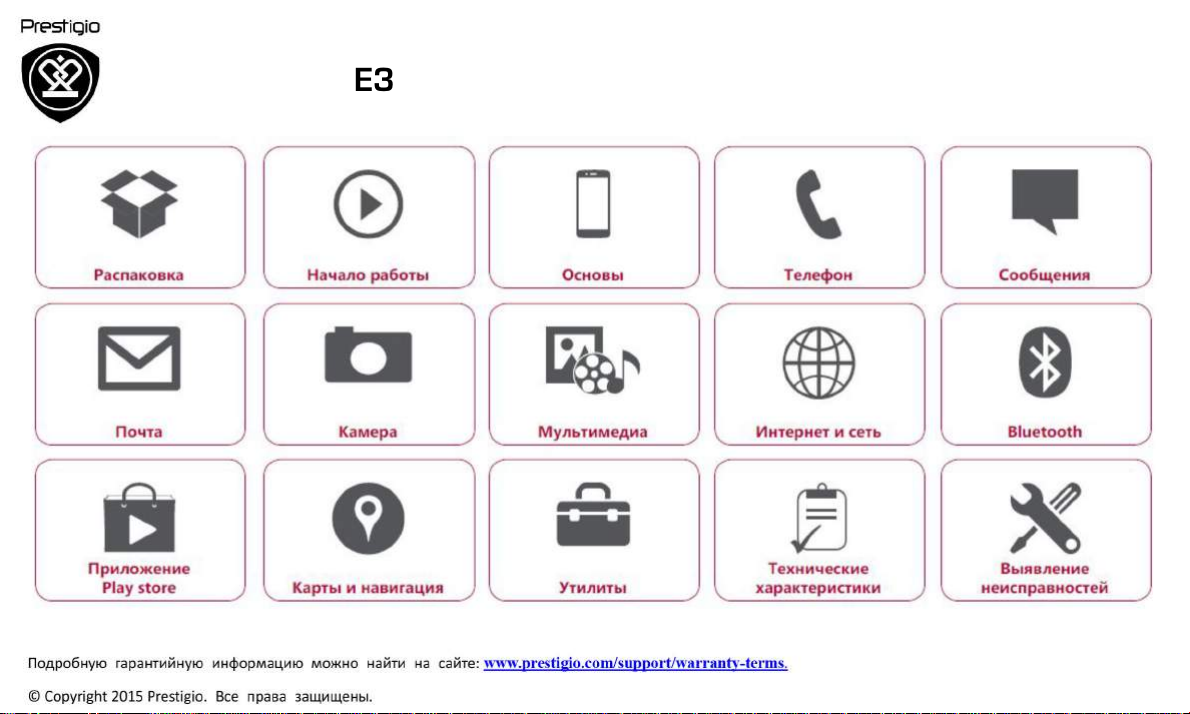
Prestigio Wize E3
K3
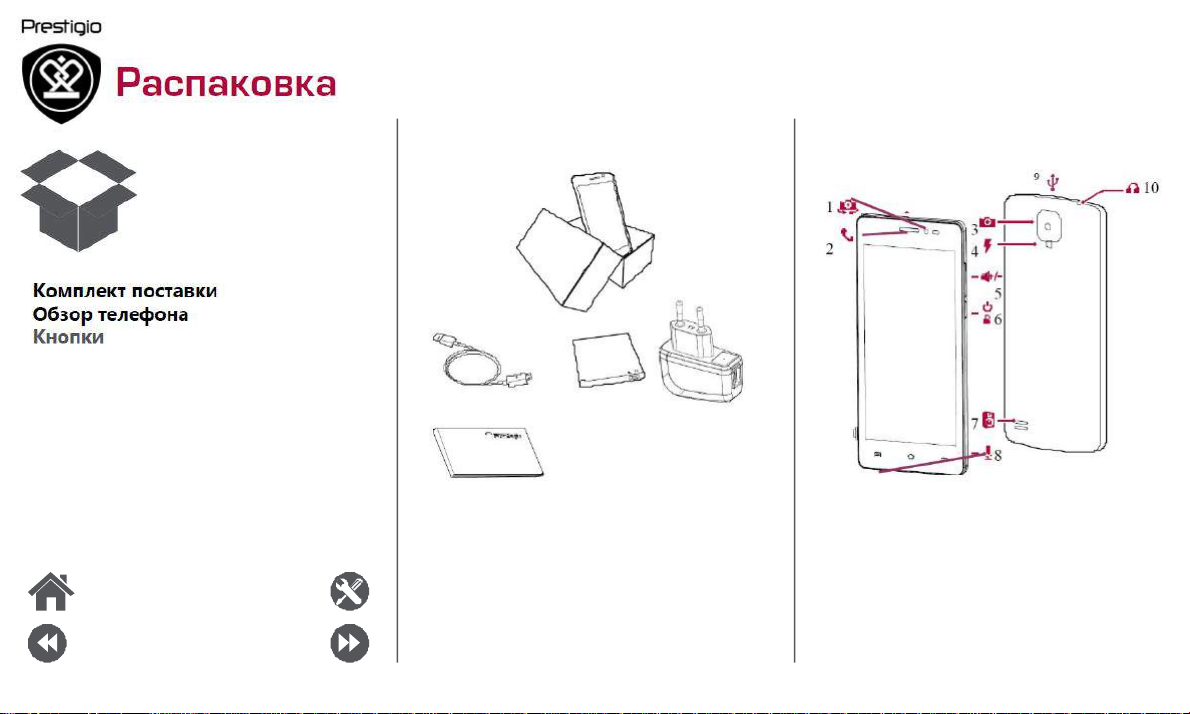
Распаковка
Комплект поставки
Обзор телефона
1
3
10
Комплект поставки
Обзор телефона
Кнопки
*• Телефон Prestigio
MultiPhone
*• USB -кабель
*• Аккумулятор
*
• Краткое
руководство
пользователя
*• Правовые
2
*1. Фронталья
камера
*2. Наушники
4
7
9
5
6
8
*6. Кнопка питания
*7. Динамик
*8. Микрофон
Меню
Назад
Выявление
неисправностей
Далее
*
• Адаптер
положения и
инструкции по
безопасности
*• Гарантийный талон
*3. Основная камера
*4. Вспышка
*5. Кнопка звука
*9. Порт Micro USB
10. Гнездо наушников
www.prestigio.com
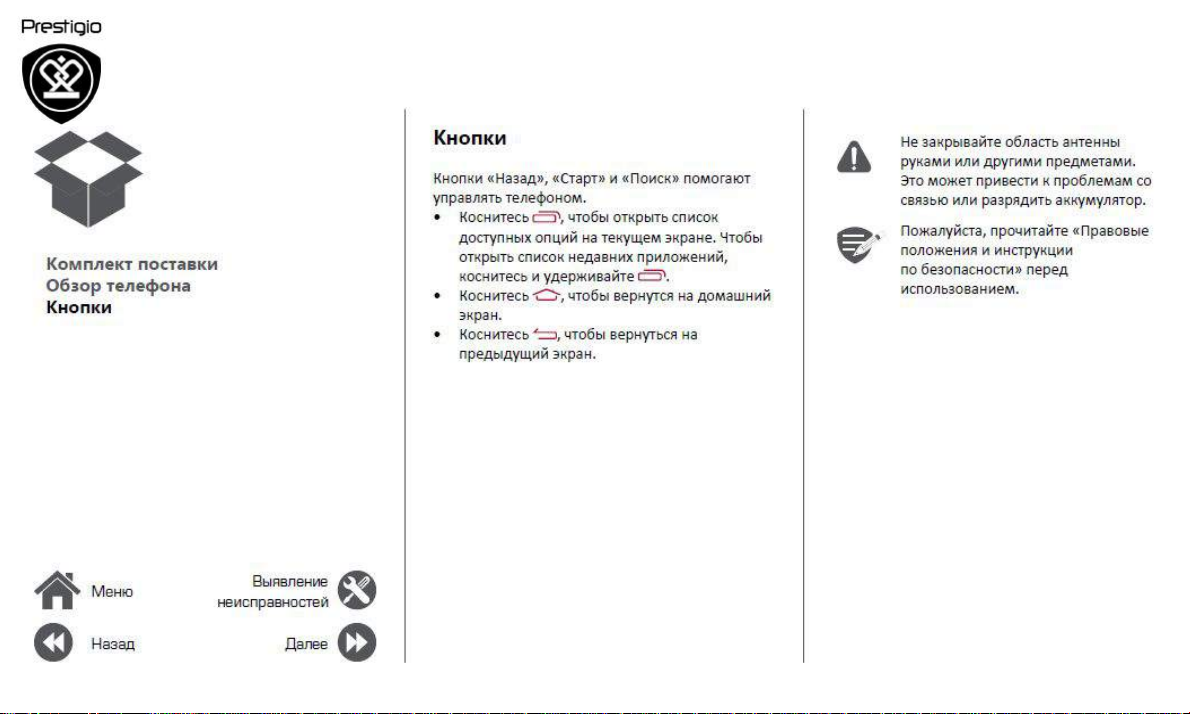
Комплект поставки
Обзор телефона
Кнопки
Меню
Выявление
Кнопки
Назад
неисправностей
Далее
www.prestigio.com
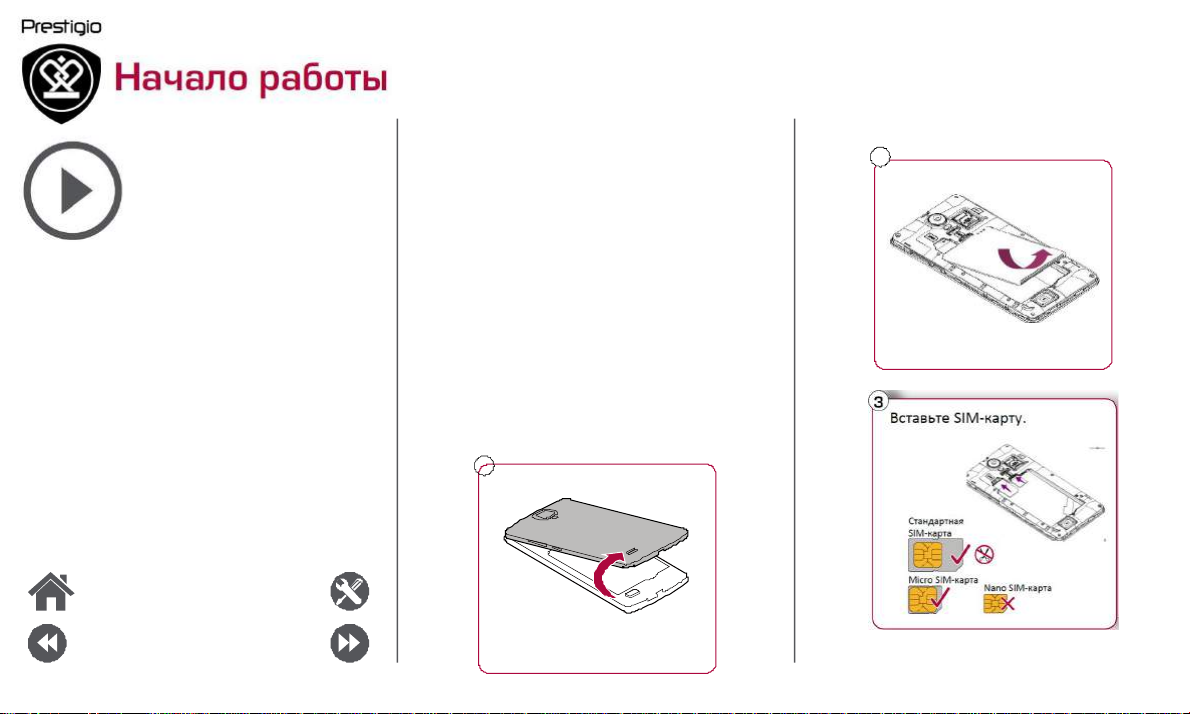
Начало работы
Установка
Включение телефона
Домашние экраны
Главное меню
Выявление
Поздравляем Вас с покупкой и приветствуем в
Prestigio. Чтобы найти наиболее эффективное
применение Вашего устройства и получить все
преимущества Prestigio, посетите сайт:
www.prestigio.com/catalogue/MultiPhones
Для более детальной информации о Вашем
устройстве посетите сайт:
www.prestigio.com/support
Установка
Выполните следующие операции для подготовки
телефона к использованию. Не забудьте
выключить мобильный телефон перед
снятиемзадней панели
Снимите заднюю панель.
2
3
Извлеките аккумулятор.
Вставьте SIM-карту.
Стандартная
SIM-карта
*Micro SIM-карта Nano SIM-карта
Меню
Назад
неисправностей
Далее
www.prestigio.com
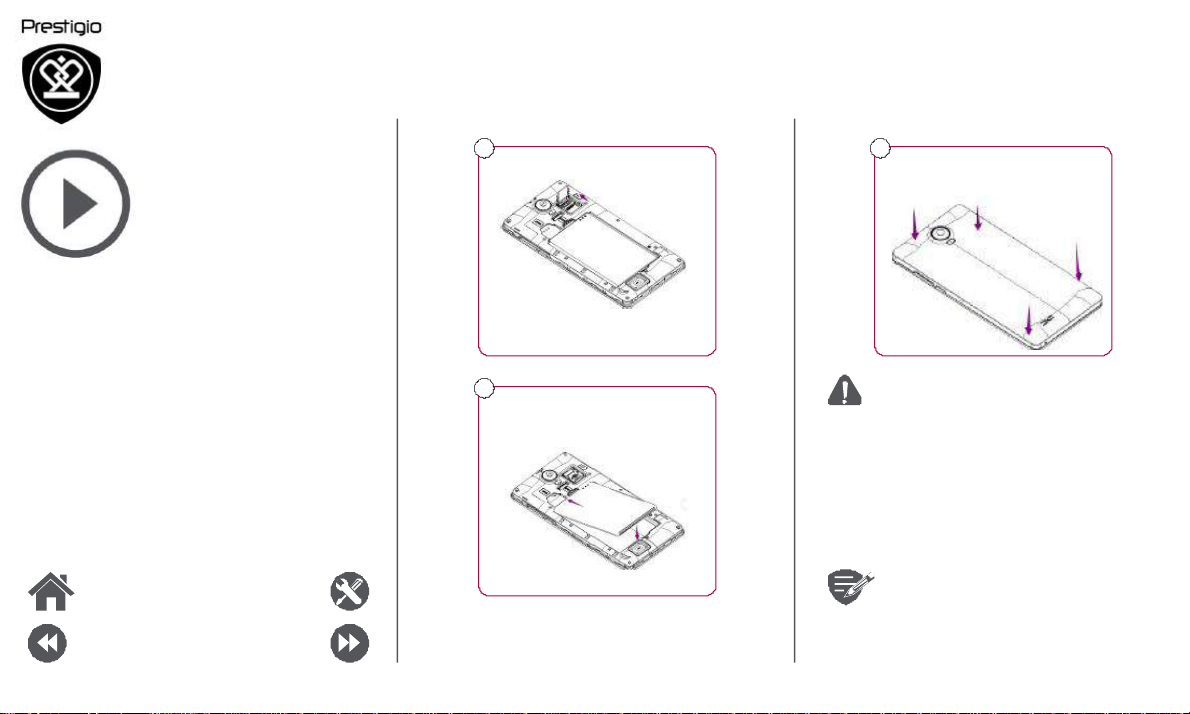
Установка
Включение телефона
Домашние экраны
Главное меню
Выявление
4
5
Вставьте карту памяти.
Вставьте аккумулятор в
аккумуляторный отсек.
6
Поставьте заднюю панель на
место.
*• Использование несовместимых SIM-
карт, SIM–карт, обрезанных вручную,
или переходников SIM –карт может
привести к повреждению карт или
устройства, а также может искажать
данные, хранящиеся на картах.
*• Царапание или сгибание SIM-карт
может привести к потере контактов
или информации, поэтому будьте
осторожны при обращении, вставке
или извлечении карт.
Частое записывание и стирание данных
Меню
Назад
неисправностей
Далее
сокращает срок службы карт памяти.
www.prestigio.com
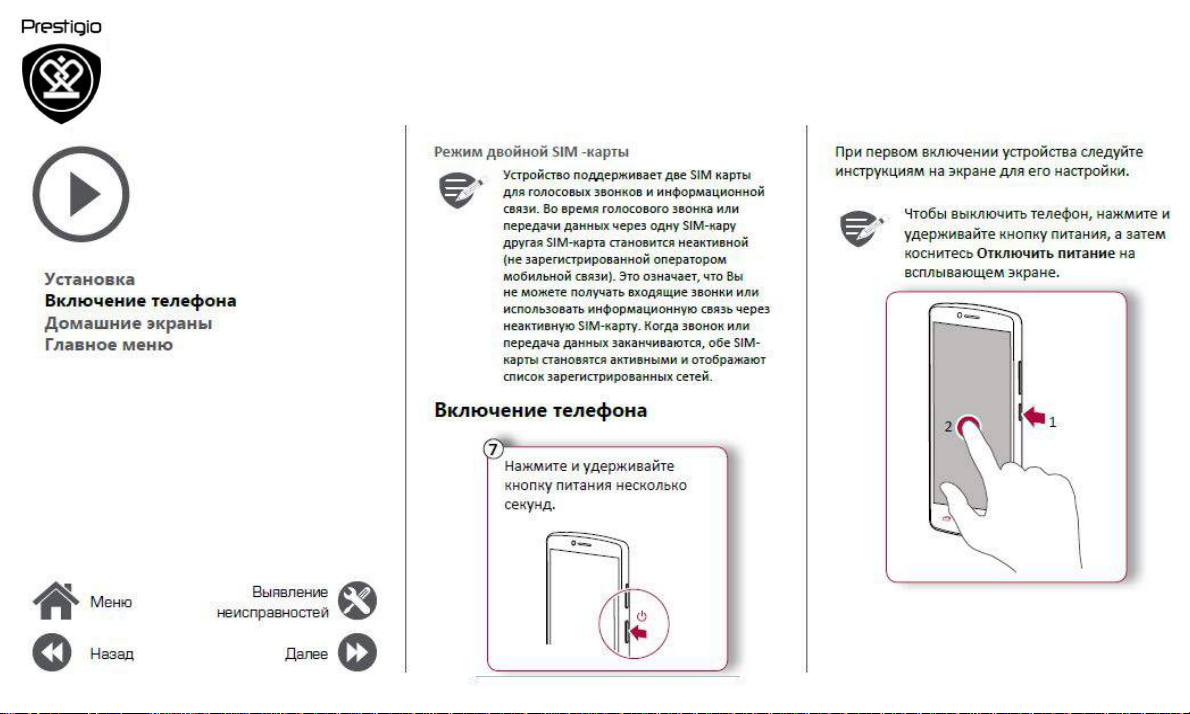
Установка
Включение телефона
Домашние экраны
Главное меню
Меню
Выявление
Режим двойной SIM -карты
Устройство поддерживает две SIM карты
для голосовых звонков и информационной
связи. Во время голосового звонка или
передачи данных через одну SIM-кару
другая SIM-карта становится неактивной
(не зарегистрированной оператором
мобильной связи). Это означает, что Вы
не можете получать входящие звонки или
использовать информационную связь через
неактивную SIM-карту. Когда звонок или
передача данных заканчиваются, обе SIM-
карты становятся активными и отображают
список зарегистрированных сетей.
Включение телефона
7
Нажмите и удерживайте
кнопку питания несколько
секунд.
При первом включении устройства следуйте
инструкциям на экране для его настройки.
Чтобы выключить телефон, нажмите и
удерживайте кнопку питания, а затем
коснитесь Отключить питаниена
всплывающем экране.
*2 1
Назад
неисправностей
Далее
www.prestigio.com
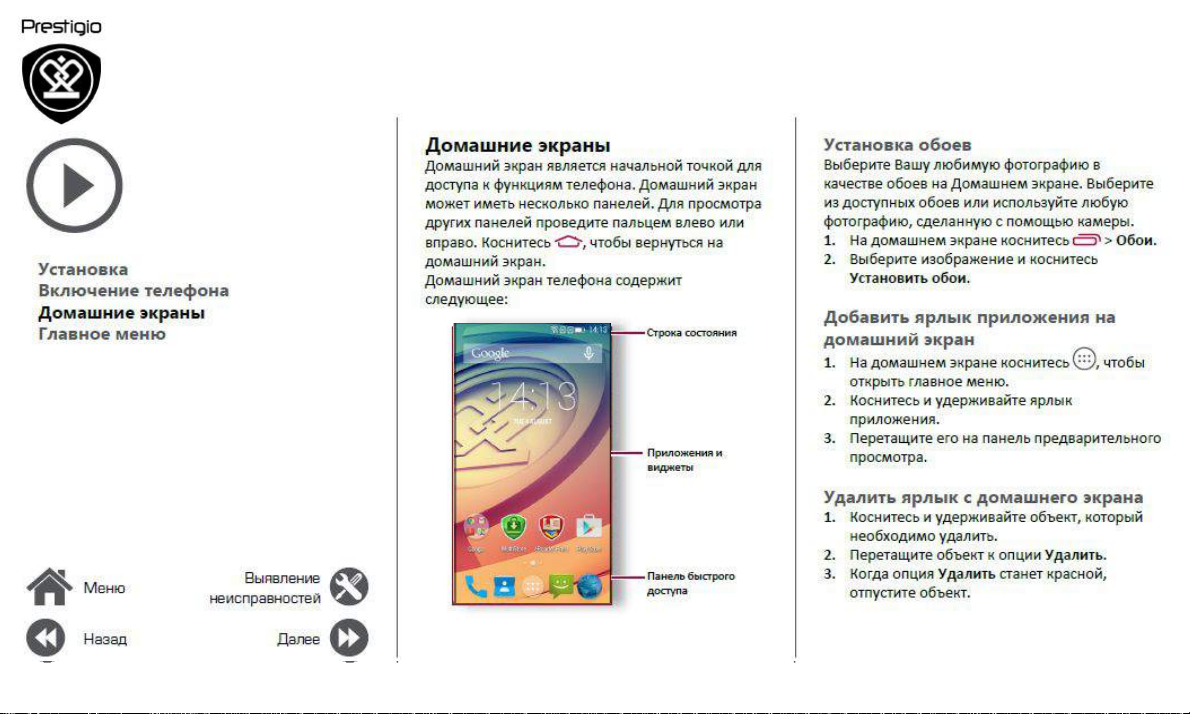
Установка
Включение телефона
Домашние экраны
Главное меню
Выявление
Домашние экраны
Домашний экран является начальной точкой для
доступа к функциям телефона. Домашний экран
может иметь несколько панелей. Для просмотра
других панелей проведите пальцем влево или
*вправо. Коснитесь , чтобы вернуться на
домашний экран.
Домашний экран телефона содержит
следующее:
Строка состояния
Приложения и
виджеты
Панель быстрого
Установка обоев
Выберите Вашу любимую фотографию в
качестве обоев на Домашнем экране. Выберите
из доступных обоев или используйте любую
фотографию, сделанную с помощью камеры.
**1. На домашн
ем экране коснитесь > Обои.
*2. Выберите изображение и коснитесь
Установить обои.
Добавить ярлык приложения на
домашний экран
**1. На домашн
ем экране коснитесь , чтобы
открыть главное меню.
*2. Коснитесь и удерживайте ярлык
приложения.
*3. Перетащите его на панель предо
просмотра.
Удалить ярлык с домашнего экрана
ый
необходимо удалить.
*
www.prestigio.com
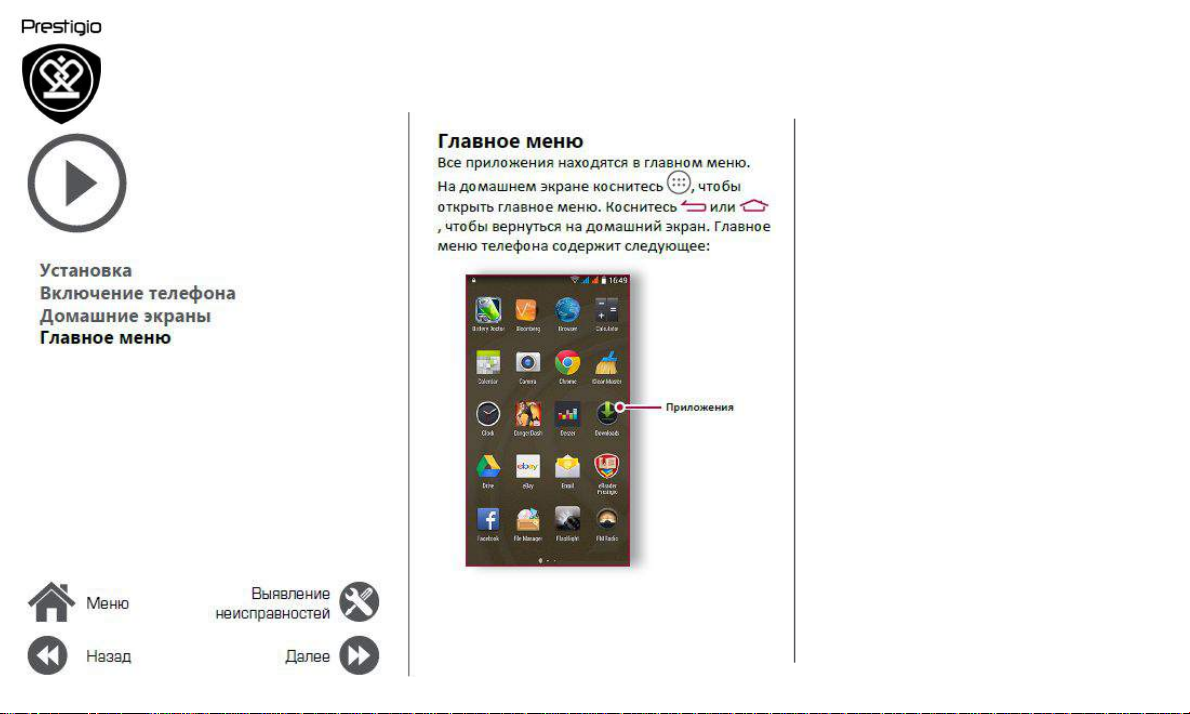
Установка
Включение телефона
Домашние экраны
Главное меню
Меню
Выявление
Главное меню
Все приложения находятся в главном меню.
*На домашнем экране коснитесь , чтобы
*открыть главное меню. Коснитесь или
, чтобы вернуться на домашний экран. Главное
меню телефона содержит следующее:
Приложения
Назад
неисправностей
Далее
www.prestigio.com
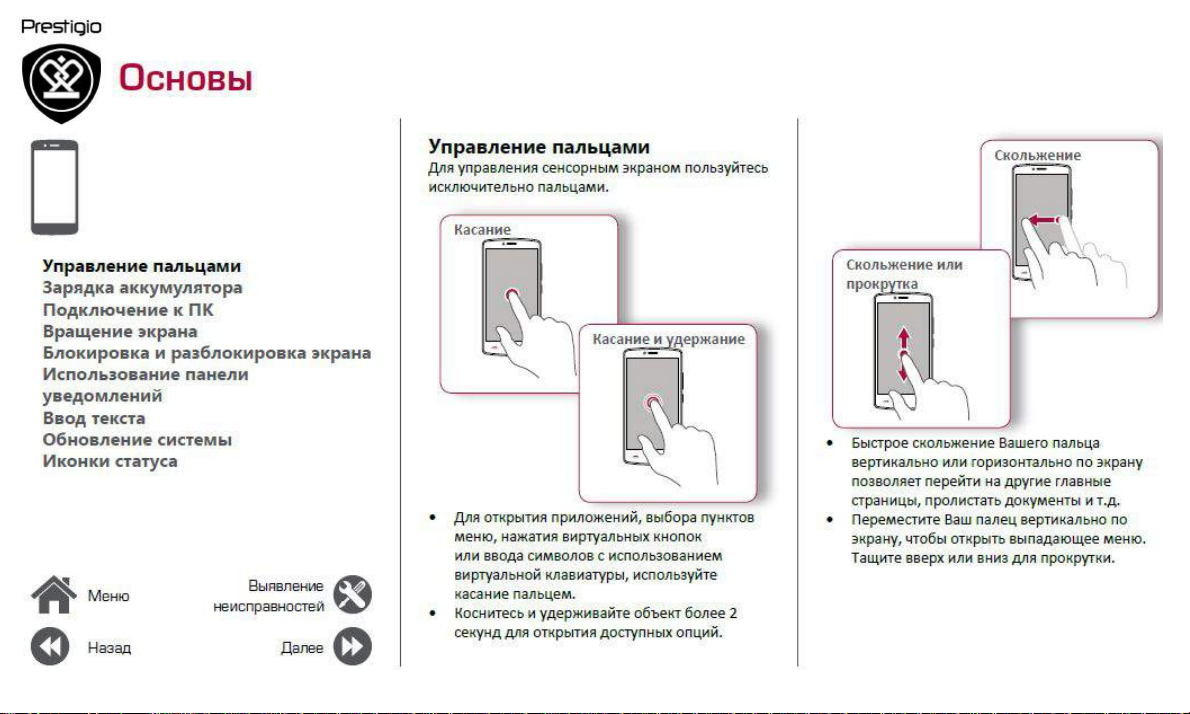
Основы
Управление пальцами
Зарядка аккумулятора
Подключение к ПК
Вращение экрана
Блокировка и разблокировка экрана
Использование панели
уведомлений
Ввод текста
Управление пальцами
Для управления сенсорным экраном пользуйтесь
исключительно пальцами.
Касание
Касание и удержание
Скольжение или
прокрутка
Скольжение
Обновление системы
Иконки статуса
Меню
Выявление
*• Для открытия приложений, выбора пунктов
меню, нажатия виртуальных кнопок
или ввода символов с использованием
виртуальной клавиатуры, используйте
касание пальцем.
*• Быстрое скольжение Вашего пальца
вертикально или горизонтально по экрану
позволяет перейти на другие главные
страницы, пролистать документы и т.д.
*• Переместите Ваш палец вертикально по
экрану, чтобы открыть выпадающее меню.
Тащите вверх или вниз для прокрутки.
Назад
неисправностей
Далее
*
• Коснитесь и удерживайте объект более 2
секунд для открытия доступных опций.
www.prestigio.com
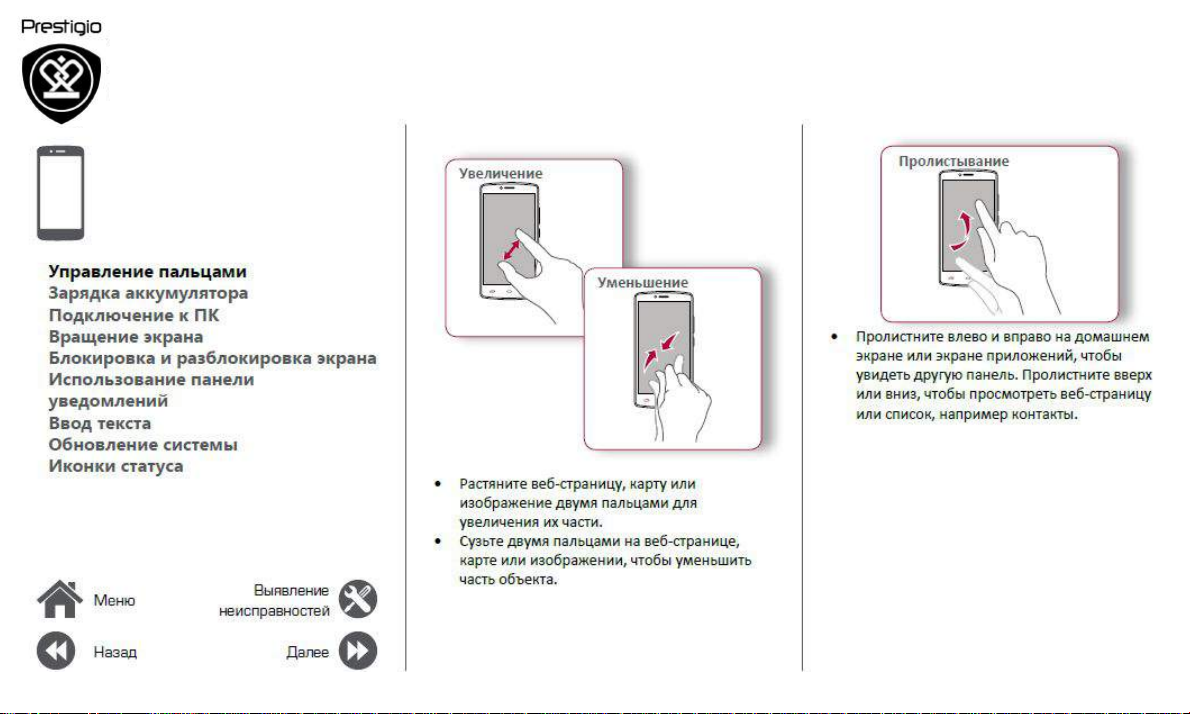
Управление пальцами
Зарядка аккумулятора
Подключение к ПК
Вращение экрана
Блокировка и разблокировка экрана
Использование панели
уведомлений
Ввод текста
Обновление системы
Иконки статуса
Увеличение
Уменьшение
Пролистывание
*• Пролистните влево и вправо на домашнем
экране или экране приложений, чтобы
увидеть другую панель. Пролистните вверх
или вниз, чтобы просмотреть веб-страницу
или список, например контакты.
Меню
Назад
Выявление
неисправностей
Далее
*• Растяните веб-страницу, карту или
изображение двумя пальцами для
увеличения их части.
*• Сузьте двумя пальцами на веб-странице,
карте или изображении, чтобы уменьшить
часть объекта.
www.prestigio.com
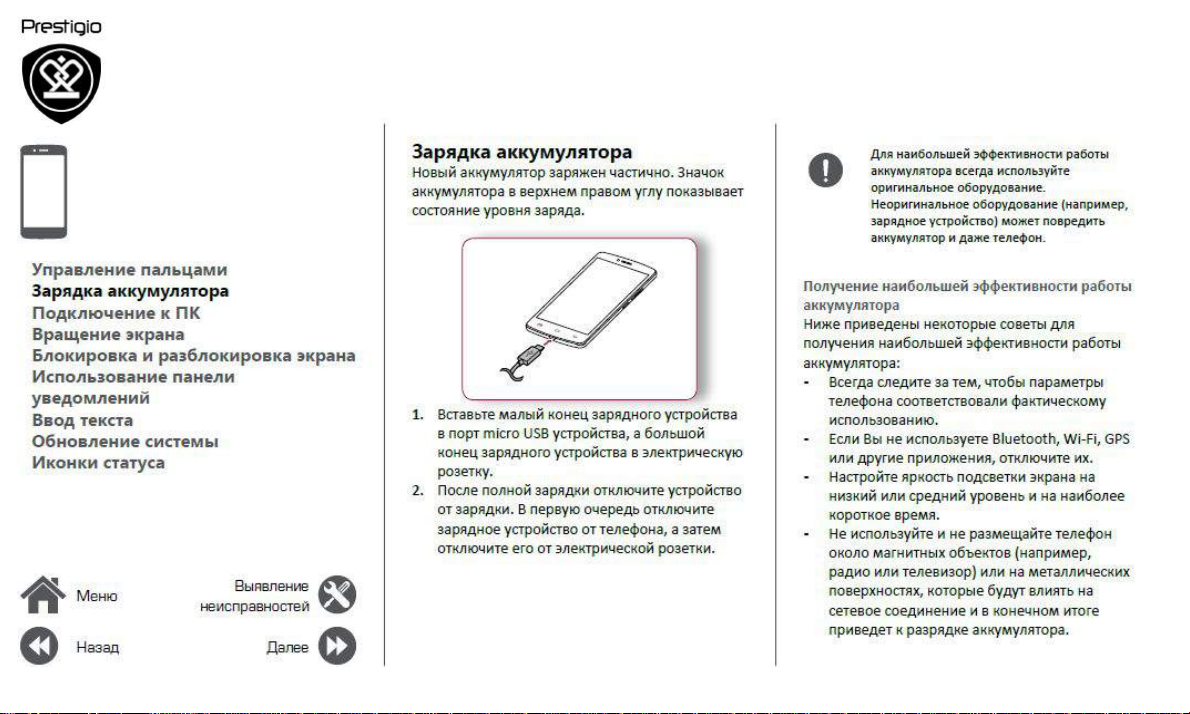
Управление пальца
ми
Зарядка аккумулят
ора
Подключение к ПК
Вращение экрана
Блокировка и разб
локировка экрана
Использование пан
ели
уведомлений
Ввод текста
Обновление систем
ы
Иконки статуса
www.prestigio.com

Управление пальцами
Зарядка аккумулятора
Подключение к ПК
Вращение экрана
Блокировка и разблокировка экрана
Использование панели
уведомлений
Ввод текста
Обновление системы
Иконки статуса
Подключение к ПК
Для завершения активации Вам может
автоматическое вращение дисплея,
откройте панель уведомлений и
отмените выбор Авто вращение.
*• Некоторые приложения не
позволяют вращение экрана.
Меню
Назад
Выявление
неисправностей
Далее
хранения данных > Устройство хранения
данных (МТР).
*3. Передайте файлы между телефоном и ПК.
*• В некоторых приложениях
отображается различный экран, в
зависимости от ориентации.
www.prestigio.com
